Файлы MKV на самом деле не являются форматом сжатия видео или звука. Это мультимедийные контейнеры. В нем могут быть субтитры, аудио- и видеофайлы. Эти три элемента можно даже закодировать по-разному и при этом включить в файл MKV. Однако, если вам нужен только аудиоэлемент этого файла MKV, вы можете преобразовать MKV для MP3. Формат файлов MP3 - это универсальный формат, поэтому он поддерживается всеми имеющимися у нас устройствами. Кроме того, в нем есть уменьшенный размер файла без снижения качества.
Вот почему мы обсудим, как конвертировать MKV в MP3. В нашей статье вы узнаете, как это сделать в Mac, Windows, VLC Media Player и Windows Media Player. В конце мы расскажем о лучшем инструменте для преобразования файлов. Мы также укажем вам онлайн-конвертеры.
Содержание: Часть 1. Как преобразовать MKV в MP3 с помощью проигрывателя Windows Media?Часть 2. Как конвертировать MKV в MP3 с помощью VLC?Часть 3. Лучший офлайн конвертер MKV в MP3 для MacЧасть 4. Как я могу конвертировать MKV в MP3 бесплатно в Интернете?
Часть 1. Как преобразовать MKV в MP3 с помощью проигрывателя Windows Media?
Windows Media Player - один из наиболее часто используемых медиаплееров пользователями Windows. Другие предпочитают VLC Media Player из-за его универсальности. Тем не менее, у Windows Media Player есть свои преимущества. Кроме того, он позволяет конвертировать MKV в MP3, если вы хотите. Вот шаги, чтобы использовать его для преобразования:
- Запустите Windows Media Player. Первое, что нужно сделать, это открыть Windows Media Player на вашем компьютере.
- Добавьте свои файлы MKV. Затем щелкните "Файл" и затем щелкните "Открыть". Найдите файл MKV, который хотите преобразовать. Добавьте его в проигрыватель Windows Media.
- Выбрать файл. Теперь выберите файл, который хотите преобразовать.
- Щелкните Файл. После выбора нажмите «Файл», а затем - «Сохранить как».
- Теперь выберите имя и тип файла. Затем сохраните файл как файл MP3.

Часть 2. Как конвертировать MKV в MP3 с помощью VLC?
Теперь мы обсудим, как это сделать в VLC Media Player. В этом разделе основное внимание будет уделено проигрывателю VLC Media Player на компьютерах Windows и Mac. Давайте перейдем к сути того, как конвертировать с помощью VLC.
На Mac
Вот шаги для преобразования MKV в MP3 с помощью VLC на Mac:
- Запустите VLC. Конечно, вам придется открыть VLC Media Player на вашем компьютере Mac.
- Щелкните Файл. Затем перейдите в меню «Файл». Выберите опцию Convert / Stream.
- Добавьте свои файлы MKV. Выберите носитель ввода на локальном жестком диске. Убедитесь, что вы хотите конвертировать файлы MKV.
- Отредактируйте профиль и папку назначения. Следующим шагом будет выбор выходного файла. В этом случае вы должны выбрать MP3 в качестве выходного профиля. Затем выберите папку, в которой вы хотите сохранить файлы.
- Теперь, чтобы преобразовать, нажмите кнопку «Сохранить» и дождитесь завершения процесса.
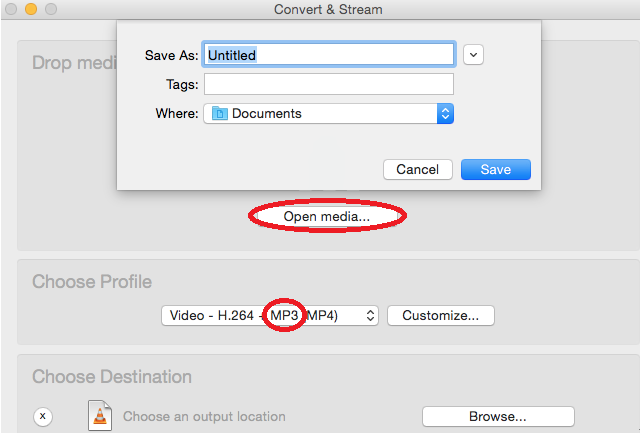
В Windows
- Откройте VLC. На вашем компьютере с Windows вы должны открыть VLC.
- Перейти к СМИ. Затем перейдите в строку меню и нажмите «Медиа». После этого выберите опцию Конвертировать / Сохранить.
- Добавьте свой входной файл. Добавьте файл MKV, который хотите преобразовать в MP3. Затем щелкните параметр «Преобразовать / сохранить» еще раз.
- Измените настройки вывода. Следующее, что вам нужно сделать, это выбрать MP3 в качестве профиля. Затем выберите папку, в которой будут сохранены преобразованные файлы.
- Щелкните "Пуск". Последний шаг - нажать Пуск. После этого дождитесь завершения процесса конвертации.

Часть 3. Лучший офлайн конвертер MKV в MP3 для Mac
Лучший офлайн-конвертер для Mac - это Конвертер видео iMyMac. Это позволяет легко конвертировать MKV в MP3. Кроме того, в нем есть инструменты для редактирования и улучшение ваших видео. Это отличный способ конвертировать медиафайлы, включая аудио и видео, из одного типа в другой. Кроме того, это отличный способ сделать ваши видео безупречными. Вы заметите, что преобразованные файлы получаются гладкими, а не прерывистыми, как другие инструменты. Он использует технологию аппаратного ускорения, чтобы помочь вам быстро выполнить работу.
Вот шаги для преобразования MKV в MP3 с помощью iMyMac Video Converter:
Шаг 01. Скачайте, установите и запустите инструмент
Во-первых, вам нужно скачать инструмент с его собственного официального сайта в Интернете. Затем используйте загруженный файл, чтобы установить его на свой Mac. После установки просто откройте его на своем компьютере.
Шаг 02. Добавьте файлы MKV.
Нажмите кнопку «Добавить несколько видео или аудио». Он расположен в верхней правой части программы. Затем найдите файлы MKV на жестком диске. После этого добавьте его в свой список.

Шаг 03. Изменить настройки
Нажмите «Конвертировать формат» и установите MP3 в качестве выходного формата. Щелкните Сохранить. Затем вы также можете щелкнуть другие настройки, если хотите.
Шаг 04. Конвертируйте файлы MKV в формат MP3.
Нажмите «Преобразовать», чтобы преобразовать несколько файлов. Убедитесь, что вы выбрали папку назначения для преобразованных файлов, прежде чем начинать преобразование. Затем дождитесь завершения процесса.

Часть 4. Как я могу конвертировать MKV в MP3 бесплатно в Интернете?
Для преобразования файлов MKV в формат MP3 можно использовать другие онлайн-инструменты. То же самое и с другими типами файлов. Ниже мы перечислим три онлайн-инструмента.
1. Convertio
Первый онлайн-инструмент, который вы можете использовать, - это Convertio. Помимо преобразования MKV в MP3, его можно использовать для конвертировать файлы PDF, документы, видеофайлы и аудиофайлы. Интерфейс сайта не выглядит спамерским. В нем не так много рекламы. Кроме того, он позволяет конвертировать, просто добавляя файлы, выбирая настройки вывода, конвертируя и скачивая.
2. Конвертировать файлы
Еще один инструмент для преобразования MKV в MP3 - ConvertFiles. Он не выглядит так хорошо, как Convertio, но выполняет свою работу. Вы просто добавляете файлы и выбираете настройки вывода. Вы даже можете выбрать, чтобы преобразованный файл был отправлен на вашу электронную почту.
3. Zamzar
Zamzar - это профессиональный онлайн-инструмент, который существует уже несколько десятилетий. Этот инструмент может помочь вам конвертировать MKV в MP3. Кроме того, он поддерживает множество типов файлов для преобразования. Это очень серьезно относится к конфиденциальности, поскольку все файлы удаляются после обработки.
Хотя есть много онлайн-инструментов, которые вы можете использовать, мы все же рекомендуем iMyMac Video Converter. С этим инструментом вы уверены в конфиденциальности данных, потому что используете его в автономном режиме. Кроме того, нет никаких ограничений на размеры, которые вы можете конвертировать. Используйте iMyMac Video Converter прямо сейчас!



